Installere Go Programming Language på Ubuntu:
For å kunne kjøre Go-programmer med GoLand Go IDE, må du ha Go-programmeringsspråk installert på maskinen din.
Jeg har skrevet en dedikert artikkel om installering av Go-programmeringsspråk på Ubuntu. Hvis du ikke allerede har Go-programmeringsspråk installert på Ubuntu-maskinen din, kan du sjekke det på https: // linuxhint.no / install-golang-ubuntu /
Laste ned GoLand:
GoLand er ikke tilgjengelig i det offisielle pakkelageret til Ubuntu. Men du kan enkelt laste ned GoLand fra det offisielle pakkelageret til JetBrains og installere det på Ubuntu.
Gå først til den offisielle nettsiden til JetBrains på https: // www.jetbrains.com. Gå deretter til Verktøy > GoLand som markert i skjermbildet nedenfor.
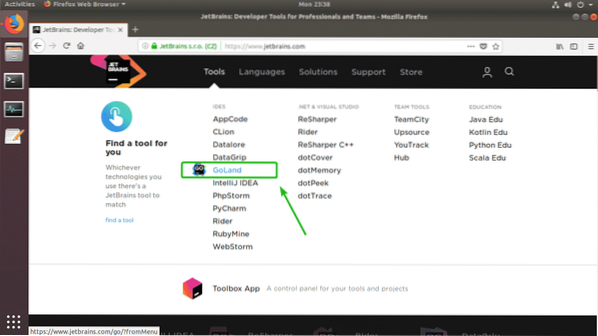
Nå klikker du på nedlasting.
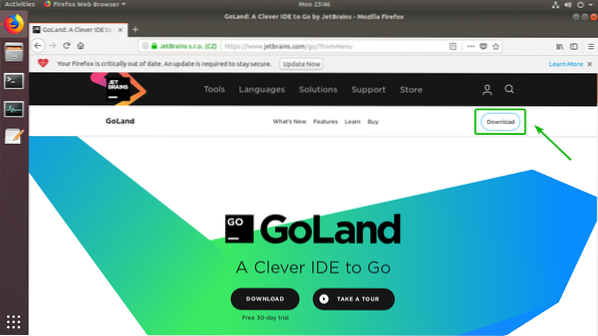
Forsikre Linux er valgt. Klikk deretter på NEDLASTING.'
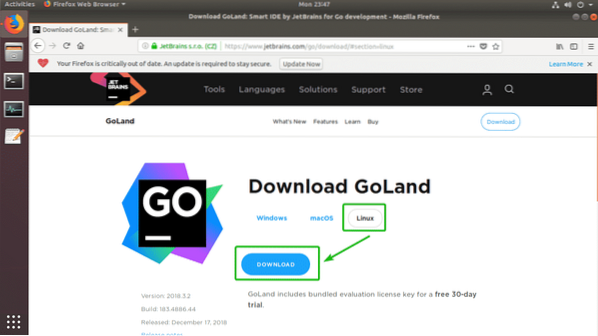
Nettleseren din bør be deg om å laste ned GoLand-arkiv. Å velge Lagre filen og klikk på OK.
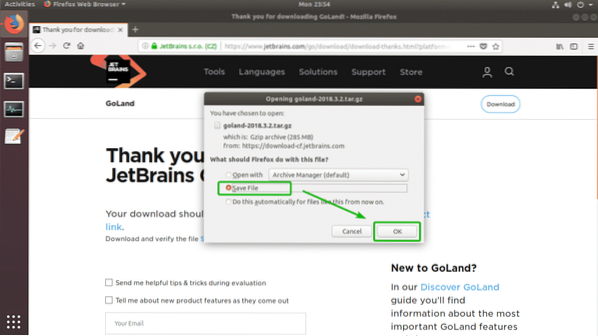
Nedlastingen din skal starte. Det kan ta litt tid å fullføre.
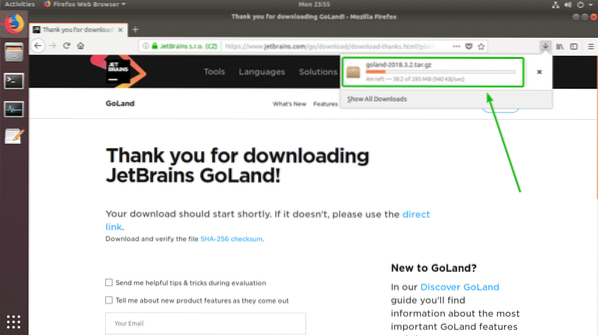
Installere og konfigurere GoLand:
Når nedlastingen er fullført, kan du installere GoLand fra kommandolinjegrensesnittet.
Naviger først til katalogen der du lastet ned GoLand-arkivet med følgende kommando:
$ cd ~ / Nedlastinger
Som du ser er filen jeg nettopp lastet ned her.

Kjør nå følgende kommando for å installere GoLand i / opt katalog:
$ sudo tar xzf goland-2018.3.2.tjære.gz -C / optMERK: Hvis du vil installere GoLand et annet sted enn / opt katalog, bare bytt ut / opt med katalogbanen der du vil installere GoLand.

Skriv nå inn påloggingspassordet ditt og trykk

Som du kan se, opprettes en ny katalog inne i / opt katalog. Merk katalognavnet. Det kan være annerledes når du leser denne artikkelen. Sørg for å bytte den ut med din fra nå av.

Du må kjøre GoLand fra kommandolinjen for første gang. Kjør GoLand som følger:
$ / opt / GoLand-2018.3.2 / søppel / goland.sh
Ettersom du kjører GoLand for første gang, har du kanskje ikke noen innstillinger å importere. Så velg Ikke importer innstillinger og klikk på OK.
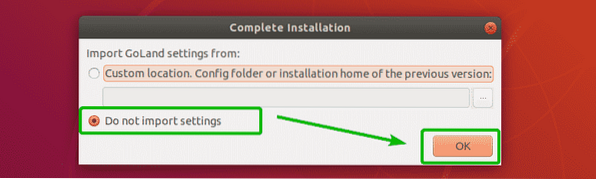
Nå må du godta GoLand-brukeravtalen. For å gjøre det, velg Jeg bekrefter at jeg har lest og godtar vilkårene i denne brukeravtalen og klikk på Fortsette.
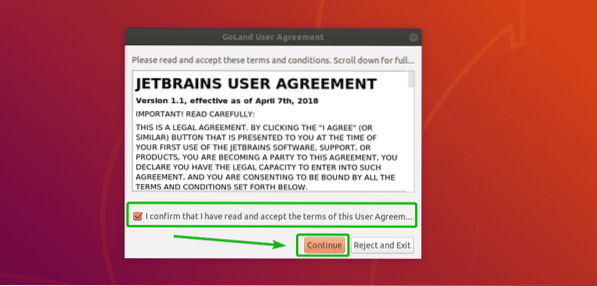
Du vil kanskje ikke dele bruksdata med JetBrains. Klikk på en av knappene, avhengig av om du vil dele GoLand-bruksdata med JetBrains eller ikke.
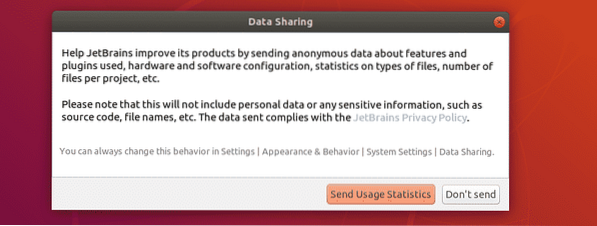
Nå må du aktivere GoLand. For å gjøre det må du kjøpe en lisens for GoLand fra JetBrains. Når du har lisensen, kan du skrive inn legitimasjonen her og aktivere GoLand.
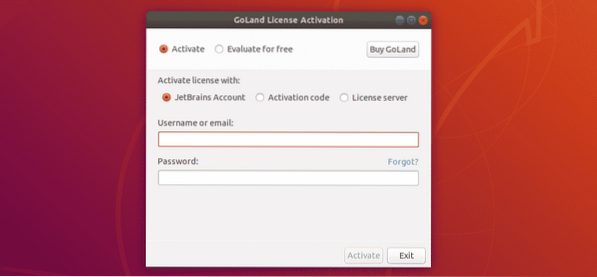
Hvis du vil prøve GoLand før du kjøper den, velger du Evaluer gratis og klikk på Evaluere. Du kan prøve GoLand i 30 dager i skrivende stund.
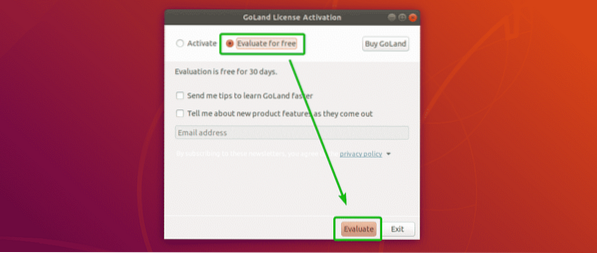
GoLand lastes inn.
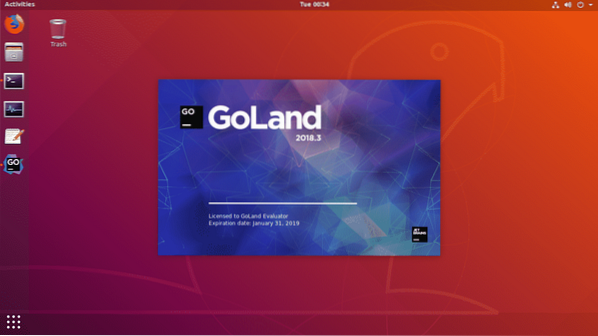
Dette er instrumentbordet til GoLand. Herfra kan du opprette nye prosjekter og administrere eksisterende prosjekter.
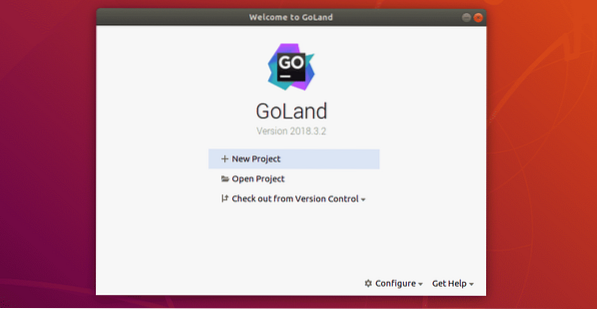
Nå bør du opprette en skrivebordsnarvei for GoLand. På denne måten kan du starte GoLand fra Søknadsmeny av Ubuntu. For å gjøre det, klikk på Konfigurer.
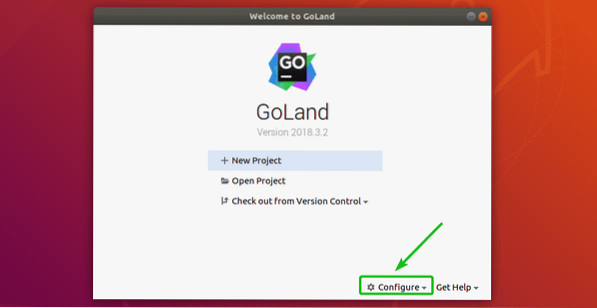
Velg deretter Lag skrivebordsoppføring.
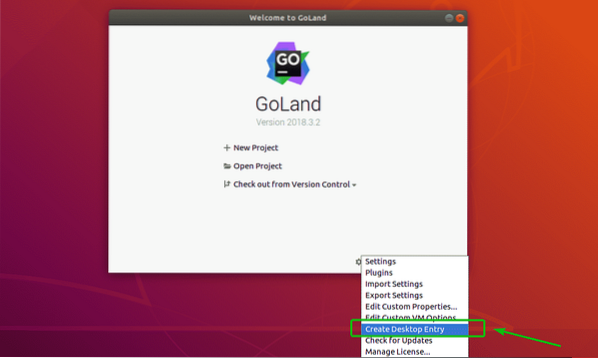
Nå, sjekk Opprett oppføringen for alle brukere (krever superbrukerrettigheter) avkrysningsruten og klikk på OK.
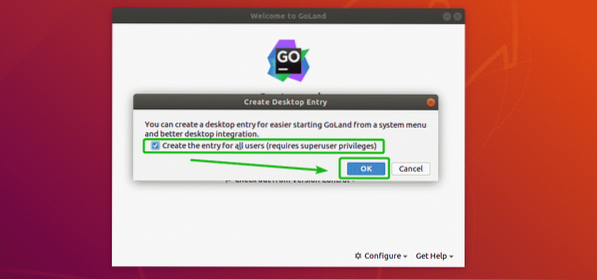
Nå skriver du inn passordet til påloggingsbrukeren din og klikker på Autentiser.
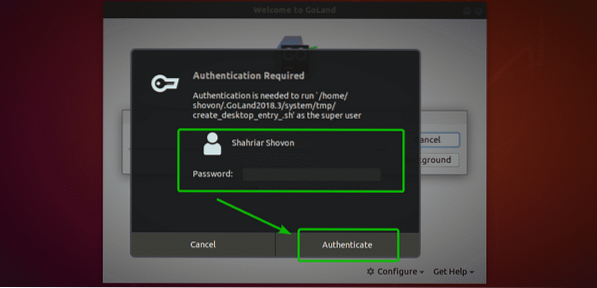
GoLand-skrivebordssnarvei skal opprettes som du kan se på skjermbildet nedenfor. Nå kan du enkelt kjøre GoLand fra applikasjonsmenyen til Ubuntu.
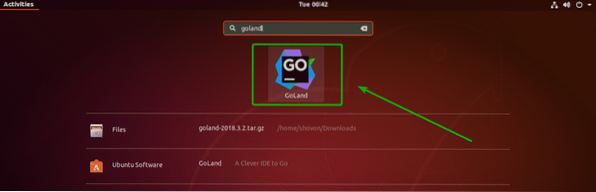
Opprette et Go-prosjekt med GoLand:
I denne delen vil jeg vise deg hvordan du lager et nytt Go-prosjekt med GoLand og kjører et enkelt Go-program.
Først starter du GoLand og klikker på Nytt prosjekt.
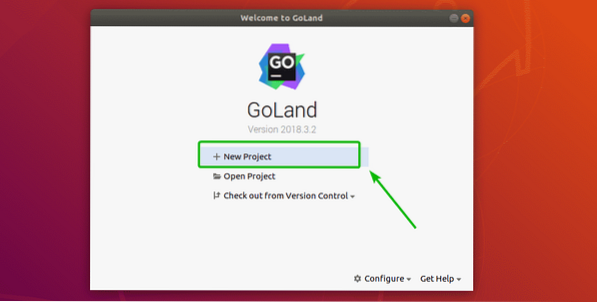
Velg nå Gå fra listen og sørg for at prosjektet plassering (hvor alle prosjektfilene blir lagret) og GOROOT er valgt riktig. Klikk deretter på Skape.
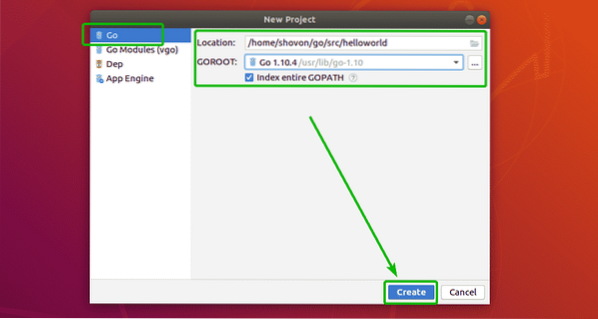
Et nytt Go-prosjekt blir opprettet.
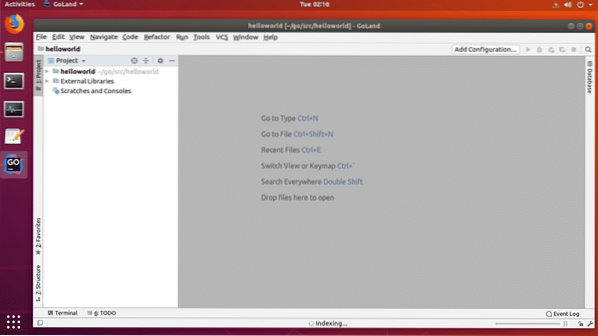
Lag nå en ny fil Hallo.gå og skriv inn følgende kodelinjer.
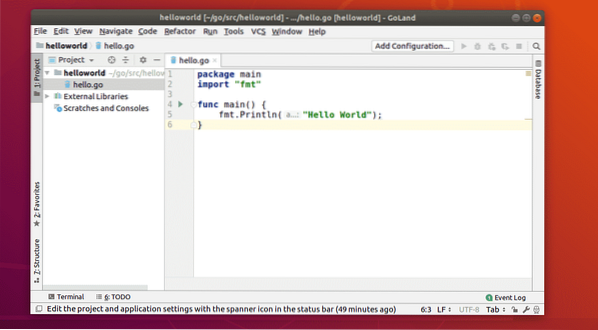
Trykk nå
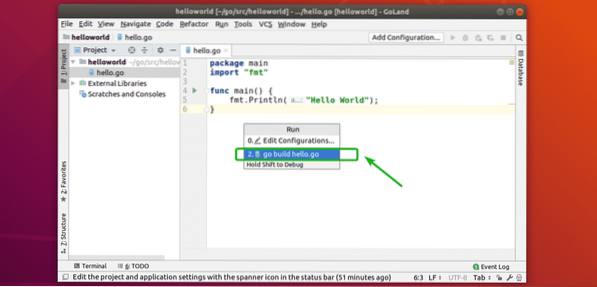
Go-kildefilen skal kjøre. Som du kan se, vises riktig utgang.
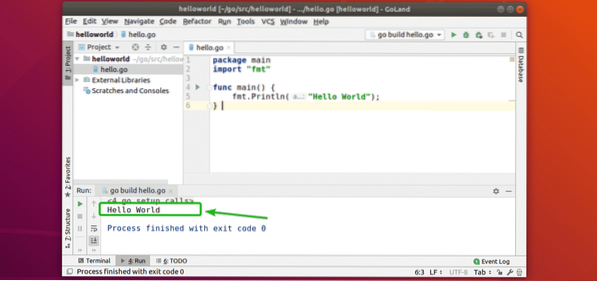
Så det er slik du installerer GoLand Go IDE på Ubuntu. Takk for at du leser denne artikkelen.
 Phenquestions
Phenquestions

